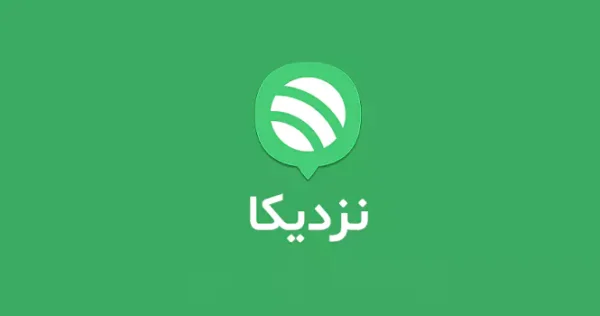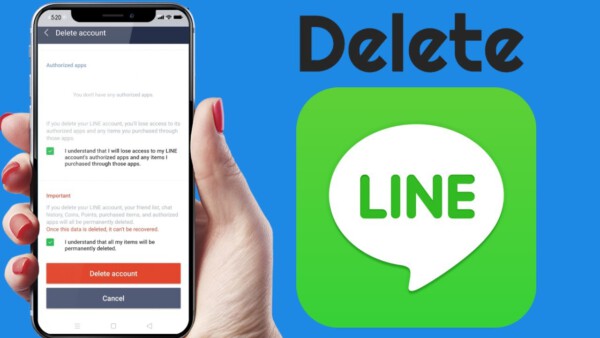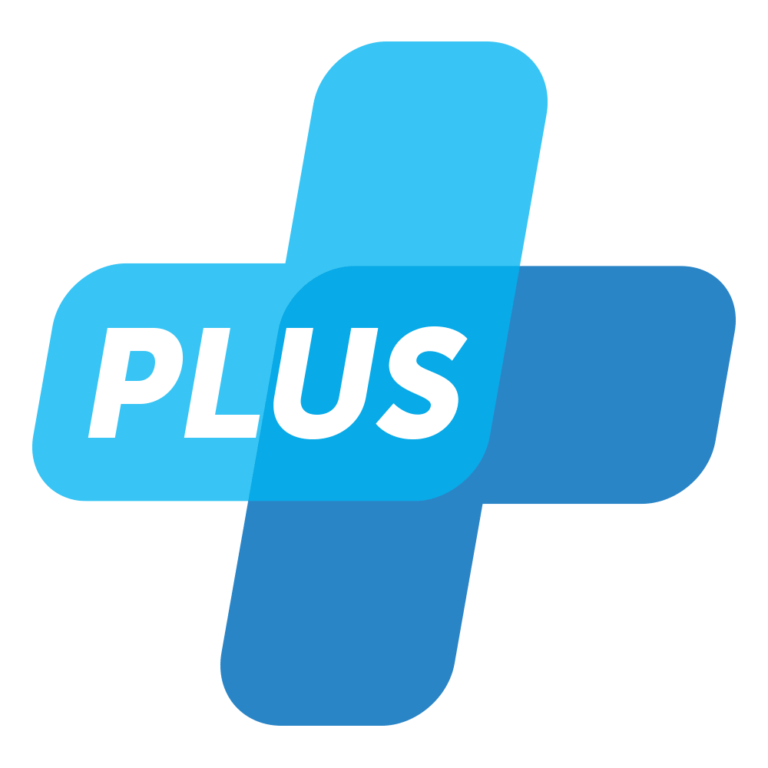- صفحه نخست
- دستهبندی نشده
- دیلیت اکانت دراپ باکس با آموزش تصویری
دیلیت اکانت دراپ باکس با آموزش تصویری
زمان مطالعه8 دقیقه
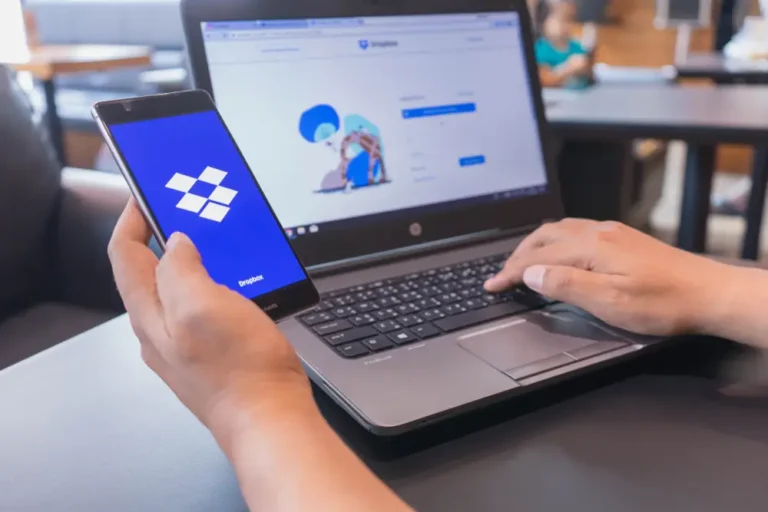
با استفاده از روشهای زیر میتوانید این صفحه را با دوستان خود به اشتراک بگذارید.
اندازه متن12
به عنوان پیشگام ذخیره سازی ابری شناخته می شود. کاملاً امن و کاربرپسند است. حتی بزرگترین سرویس های ذخیره سازی ابری آنلاین ممکن است تا ابد تمام نیازهای شما را برآورده نکنند. Dropbox ممکن است در طول سالها به شما خدمات خوبی ارائه کرده باشد، اما زمانی فرا میرسد که دیگر به آن نیاز ندارید و باید به فکر دیلیت اکانت دراپ باکس باشید. اگر شما هم میخواهید اکانت Dropbox خود را حذف کنید با این مقاله سایت چطورپلاس همراه باشید.
[lwptoc]
دراپ باکس چیست؟
نرم افزار DropBox در سال ۲۰۰۷ توسط یکی از مهندسان ایرانی به نام آرش فردوسی و همکار آمریکایی اش بنام Drew Houston ایجاد شد. این برنامه توانست تا سال ۲۰۱۰ بیشتر از ۱۰ درصد سهم بازار در زمینه پشتیبان گیری را در جهان به خود اختصاص دهد. در حقیقت کاربران دراپ باکس می توانند از طریق چندیدن رایانه و یا موبایل های اندرویدی و iOs خود به داده های شخصی دسترسی پیدا کنند و یا اطلاعات خود را بین سایر کاربران دراپ باکس به اشتراک بگذارند. شما با استفاده از سرویس دراپ باکس می توانید اطلاعات خود را بر روی فضایی معادل ۲ گیگابایت در اینترنت ذخیره سازی کنید. علاوه بر این، شما می توانید دوستان خود را به استفاده از دراپ باکس دعوت کنید و به ازای هر نفر، فضای رایگان دریافت کنید.
کارهایی که باید قبل از دیلیت اکانت دراپ باکس انجام دهید
فایل های خود را از حالت همگام سازی خارج کنید
اگر تصمیم به حذف Dropbox گرفته اید، چون فایل ها فضای زیادی را در رایانه شما اشغال کردهاند، شاید بخواهید همگام سازی Dropbox را با رایانه خود متوقف کنید. برای لغو همگام سازی فایل ها و پوشه های خود این مراحل را دنبال کنید:
1. روی نماد Dropbox در نوار وظیفه خود کلیک راست کنید.
2. سپس روی نماد چرخ دنده کلیک کرده و Preferences را انتخاب کنید.
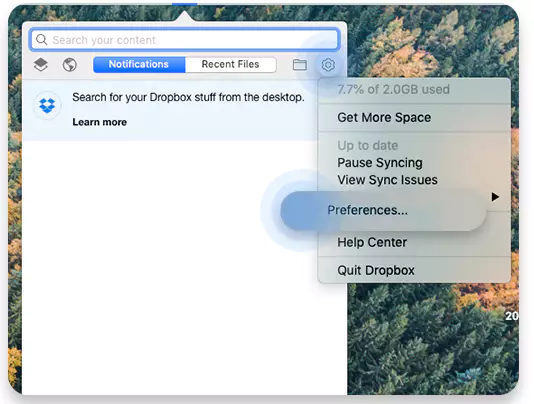
3. گزینه Sync را انتخاب کنید و سپس روی دکمه Selective sync در رایانه شخصی یا گزینه Choose folders to sync در مک کلیک کنید.
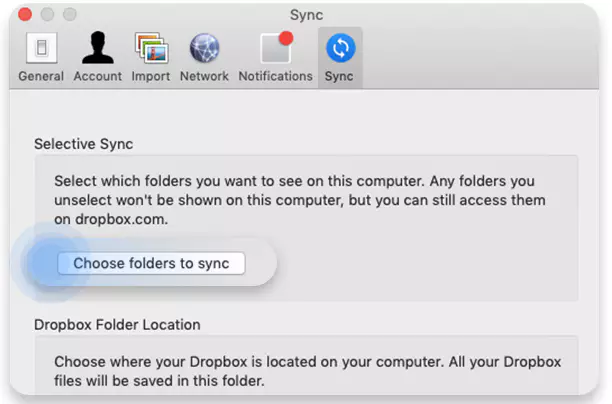
4. پوشههایی را که نمیخواهید با رایانهتان همگامسازی شوند، از حالت انتخاب خارج کنید. این کار به طور خودکار آنها را از دستگاه شما حذف می کند. با این حال، آنها همچنان به صورت آنلاین در دسترس خواهند بود. با ورود به حساب کاربری خود می توانید به آنها دسترسی داشته باشید.
فایل های خود را دانلود کنید
پس از حذف اکانت دراپ باکس دسترسی به فایل های خود را از دست خواهید داد، پس در صورت نیاز فایل های خود را دانلود کنید!
اگر یک پوشه Dropbox دارید که با فضای ابری همگامسازی میشود، میتوانید به سادگی به آن پوشه بروید و فایلهایی را که میخواهید در هارد دیسک خود نگه دارید کپی کنید. اگر پوشه همگامسازی شده ندارید یا برخی از فایلها همگامسازی نشدهاند، پس مراحل زیر را دنبال کنید:
1. در وب سایت Dropbox وارد حساب خود شوید.
2. فایل ها و پوشه هایی را که می خواهید دانلود کنید با علامت زدن کادرهای کنار فایل ها، انتخاب کنید یا خیلی راحت با گزینه موجود همه آنها را انتخاب کنید. سپس بر روی دکمه Download کلیک کنید(می توانید آن را در گوشه بالا سمت راست زیر عکس پروفایل خود پیدا کنید). تمام فایل های شما بصورت فایل zip دانلود خواهند شد.
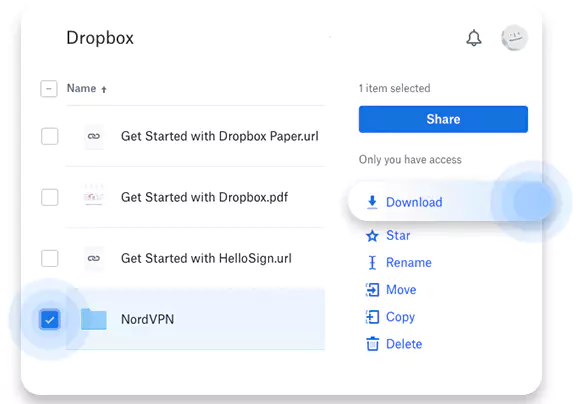
اشتراک خود را لغو کنید
قبل از اینکه دیلیت اکانت Dropbox را اغاز کنید، باید سطح اشتراک خود را نیز کاهش دهید تا از هرگونه هزینه تمدید اضافی جلوگیری کنید. برای انجام این کار مراحل گفته شده در ادامه مقاله حذف اکانت Dropbox را دنبال کنید:
1. وارد حساب کاربری خود شوید و به صفحه اشتراک بروید.
2. برای لغو حساب پرمیوم دراپ باکس، Dropbox Basic را انتخاب کنید و دستورالعملهای روی صفحه را دنبال کنید. همچنان میتوانید تا تاریخ صورتحساب بعدی خود از مزایای اشتراک ویژه خود استفاده کنید.
آموزش حذف اکانت Dropbox
1. Dropbox.com را در مرورگر خود باز کنید و وارد حساب خود شوید.
2. روی نماد پروفایل خود در گوشه بالا سمت راست کلیک کنید و سپس روی تنظیمات ضربه بزنید.
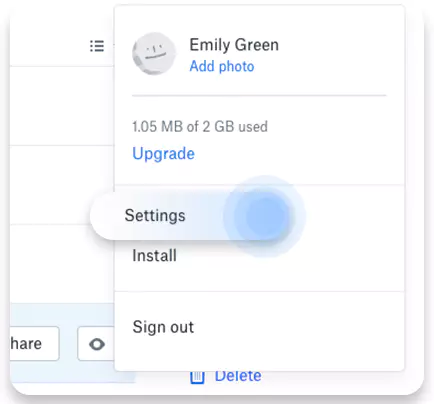
3. به پایین اسکرول کنید و روی دکمه Delete account که در گوشه سمت راست پایین قرار گرفته، کلیک کنید.
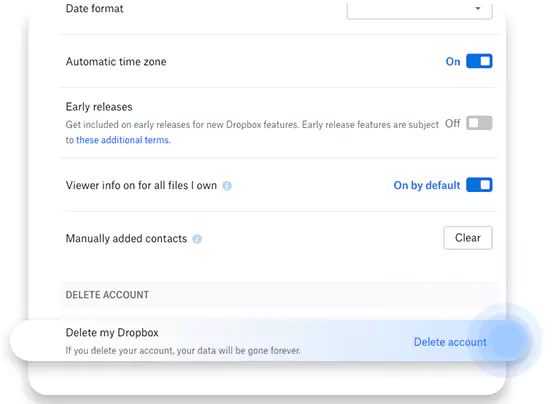
4. صفحه جدیدی باز می شود که در آن باید رمز عبور خود را دوباره وارد کنید و دلیل دلیت اکانت دراپ باکس خود را انتخاب کنید. سپس روی Permanently delete کلیک کنید.
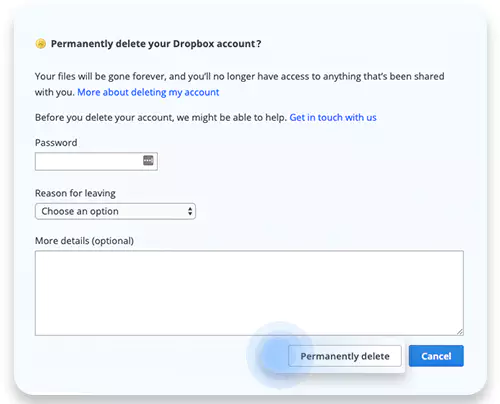
5. اکنون حساب Dropbox شما حذف شده است. اگر برنامه دسکتاپ داشتید، اکنون می توانید آن را نیز حذف نصب کنید.
آموزش دیلیت اکانت دراپ باکس در آیفون و ios
حذف حساب Dropbox از آیفون فرآیند نسبتا سادهای است، اما با چند مرحله اضافی همراه است. اما اگر میخواهید حساب خود را به طور کامل حذف کنید، بهتر است قبل از اقدام به حذف حساب، ابتدا اشتراک برنامه پریمیوم خود را لغو کنید.
لغو اشتراک پرمیوم Dropbox در آیفون
با دنبال کردن مراحل زیر میتوانید اشتراک پریمیوم Dropbox خود را لغو کنید:
- وارد برنامه Dropbox آیفون خود شوید.
- روی عکس نمایه خود ضربه بزنید و به «Settings» و سپس به بخش «Plan» بروید.
- روی “Cancel Your Subscription” ضربه بزنید.
- دلیلی برای تنزل سطح کاربری خود انتخاب کنید.
اگر از طریق اپ استور صورتحساب دریافت میکنید، مراحل زیر را دنبال کنید تا سطح حساب خود را کاهش دهید:
- تنظیمات آیفون خود را باز کنید و از منوی بالا روی نام خود ضربه بزنید.
- به بخش «iTunes and App Store» بروید.
- روی Apple ID خود ضربه بزنید و روی “View Apple ID” کلیک کنید.
- به «Subscriptions» بروید، سپس روی «Dropbox» ضربه بزنید.
- “Cancel Subscription” را انتخاب کنید.
- روی «تأیید» ضربه بزنید.
اکنون حساب شما به طور خودکار به سطح Basic تنزل پیدا کرده است. مراحل زیر را برای حذف دائمی حساب Dropbox خود ادامه دهید:
دلیت اکانت Dropbox در آیفون
1. با استفاده از سافاری یا هر مرورگر دیگری در آیفون خود وارد حساب Dropbox خود شوید.
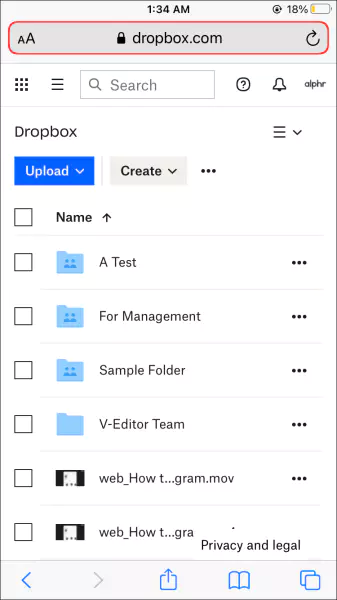
2. فایل ها و پوشه هایی را که می خواهید، دانلود کنید.
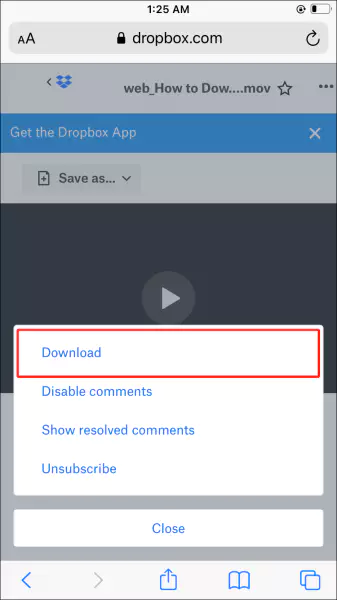
3. روی عکس نمایه خود ضربه بزنید و به “Settings” بروید.
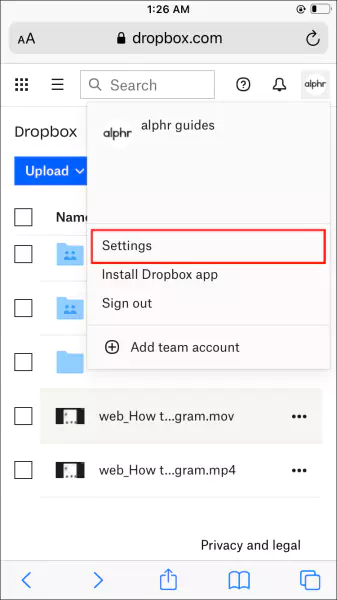
4. به پایین بروید و “Delete account” را انتخاب کنید. توجه داشته باشید که این کار دائمی است و نمیتوانید آن را لغو کنید. همچنین تمامی فایل های ذخیره شده در حساب Dropbox شما از بین خواهند رفت.
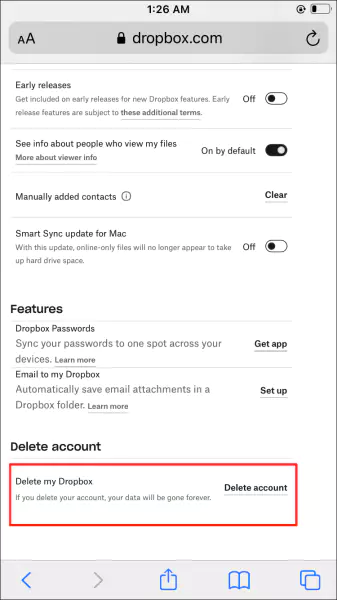
5. رمز عبور خود را تایپ کرده و دلیل حذف اکانت خود را وارد کنید.
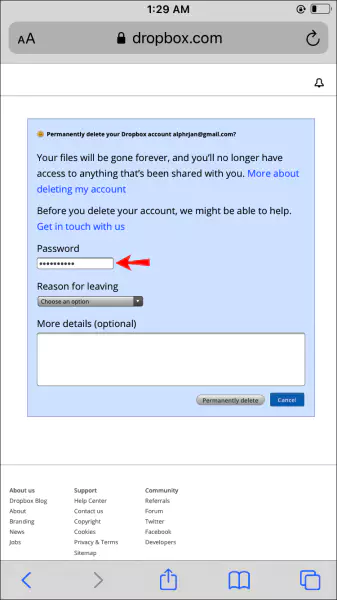
6. روی دکمه «Permanently delete» ضربه بزنید.
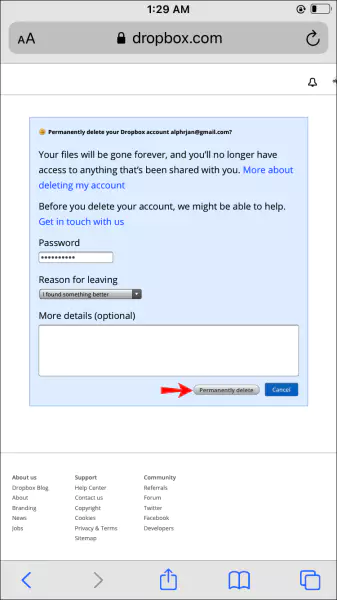
پس از حذف حساب شما، دراپ باکس طی 30 روز آینده شروع به حذف فایل های شما می کند. می توانید برنامه را از آیفون یا هر دستگاه دیگری که روی آن نصب کرده اید برنامه را حذف کنید.
آموزش دیلیت اکانت دراپ باکس در اندروید
کاربران اندروید می توانند حساب Dropbox خود را با استفاده از مرورگر تلفن خود حذف کنند زیرا برنامه Dropbox این امکان را به شما نمی دهد. با این حال، چند کار وجود دارد که باید قبل از حذف دائمی حساب خود انجام دهید.
ابتدا، اگر اشتراک پریمیوم دارید، ممکن است بخواهید ابتدا حساب خود را به نسخه رایگان تنزل دهید. دوم، فایلها و پوشههای مهم را قبل از حذف حساب Dropbox ، ذخیره کنید.
لغو اشتراک پرمیوم Dropbox در اندروید
- وارد برنامه اندروید دراپ باکس شوید.
- با ضربه زدن روی نماد نمایه خود به “Cancellation page” بروید.
- به «Settings» و سپس «Plan» بروید.
- روی «Cancel plan» ضربه بزنید.
- دلیل لغو طرح نرم افزار را بنویسید.
همچنین میتوانید اشتراک Dropbox خود را از Google Play تنزل دهید:
- فروشگاه Google Play را باز کنید و روی سه خط افقی کنار کادر جستجو ضربه بزنید.
- به «Subscriptions» بروید و روی «Dropbox» ضربه بزنید.
- روی «Cancel subscription» کلیک کنید.
- دلیلی را برای لغو انتخاب کنید و روی «Continue» ضربه بزنید.
- برای تأیید، گزینه «Cancel subscription» را انتخاب کنید.
پس از تنزل اکانت خود به نسخه Dropbox Basic، یک ایمیل تأیید دریافت خواهید کرد.
نحوه دیلیت اکانت Dropbox در اندروید
1. با استفاده از هر مرورگری به حساب Dropbox خود وارد شوید.

2. روی عکس نمایه خود ضربه بزنید و گزینه “Settings” را انتخاب کنید.
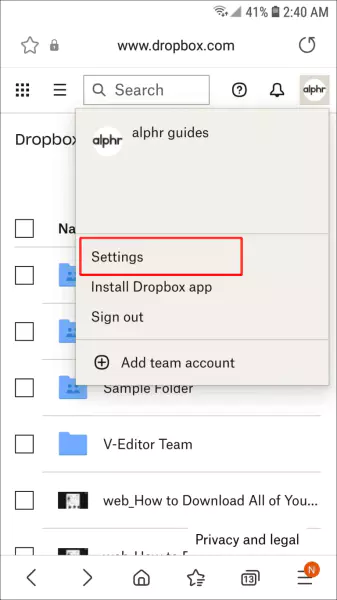
3. به انتهای صفحه بروید و روی «Delete account» ضربه بزنید. توجه داشته باشید که پس از انجام این کار نمی توانید آن را برگردانید و همه فایل های شما از بین خواهند رفت.
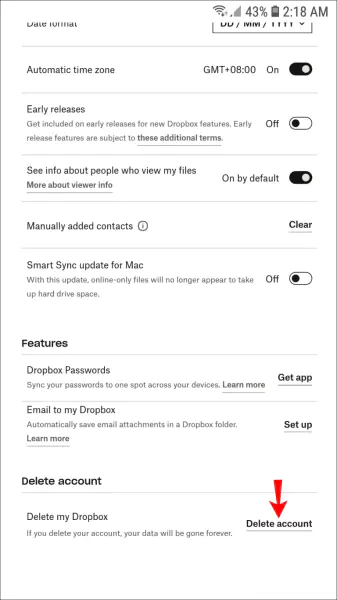
4. رمز عبور خود را وارد کنید و دلیل حذف اکانت خود را ذکر کنید.

5. روی «Permanently delete» کلیک کنید.
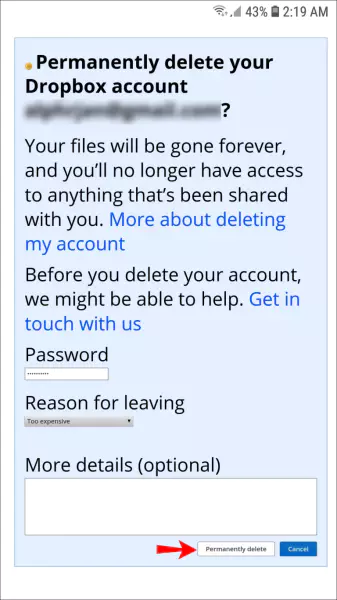
با دراپ باکس خداحافظی کنید
دلیت اکانت دراپ باکس شامل سه مرحله مهم است. نگهداری فایل های مهم، لغو اشتراک و حذف دائمی حساب. اگر دو مرحله اول را رد کنید و مستقیماً به مرحله آخر بروید، خودتان را در معرض خطر از دست دادن اسناد مهم و هزینه های بیشتر قرار میدهید.
این مقاله هر آنچه را که باید در مورد دلیت اکانت دراپ باکس بدانید در اختیار شما قرار داده است. اگر سوالی دارید، در قسمت نظرات زیر با ما در میان بگذارید.